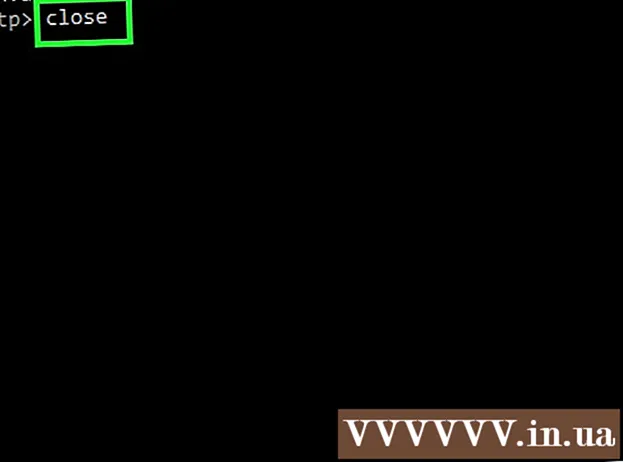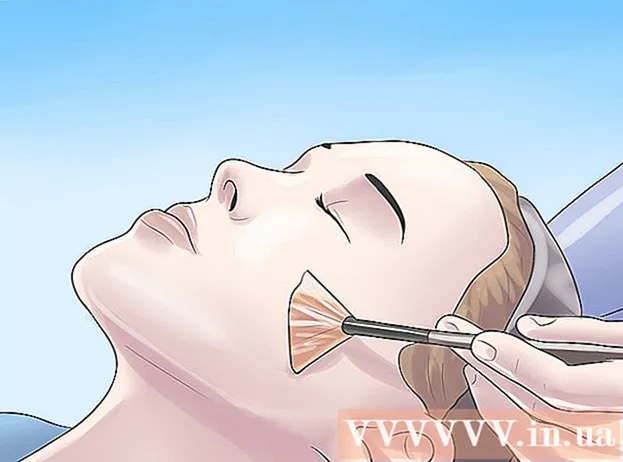Údar:
Janice Evans
Dáta An Chruthaithe:
23 Iúil 2021
An Dáta Nuashonraithe:
1 Iúil 2024

Ábhar
- Céimeanna
- Modh 1 de 3: Ar iPhone
- Modh 2 de 3: Ar Android
- Modh 3 de 3: I mbrabhsálaí gréasáin
- Leideanna
- Rabhaidh
Faigh amach conas do ghrianghraf a athrú ar Facebook agus aip soghluaiste Facebook san alt seo. Más maith leat do phictiúr próifíle a úsáid ar feadh tréimhse teoranta ama, cuir grianghraf próifíl sealadach leis.
Céimeanna
Modh 1 de 3: Ar iPhone
 1 Tosaigh Facebook. Cliceáil ar an deilbhín bán "f" ar chúlra gorm. Osclófar do bheatha nuachta má tá tú sínithe isteach i do chuntas cheana féin.
1 Tosaigh Facebook. Cliceáil ar an deilbhín bán "f" ar chúlra gorm. Osclófar do bheatha nuachta má tá tú sínithe isteach i do chuntas cheana féin. - Mura bhfuil tú logáilte isteach fós, iontráil do sheoladh ríomhphoist agus do phasfhocal.
 2 Cliceáil ar an deilbhín "Próifíl". Breathnaíonn sé cosúil le scáthchruth duine agus é suite ag bun an scáileáin. Osclófar do leathanach próifíle.
2 Cliceáil ar an deilbhín "Próifíl". Breathnaíonn sé cosúil le scáthchruth duine agus é suite ag bun an scáileáin. Osclófar do leathanach próifíle. - Mura bhfeiceann tú an deilbhín seo, sconna ar “☰” sa chúinne íochtarach ar dheis den scáileán, agus ansin sconna d’ainm ag barr an roghchláir a osclaítear.
 3 Beartaíonn do phictiúr próifíle. Gheobhaidh tú é ag barr do leathanaigh phróifíle. Beidh roghchlár aníos le feiceáil.
3 Beartaíonn do phictiúr próifíle. Gheobhaidh tú é ag barr do leathanaigh phróifíle. Beidh roghchlár aníos le feiceáil.  4 Sconna Roghnaigh pictiúr próifíle. Tá sé sa roghchlár aníos.
4 Sconna Roghnaigh pictiúr próifíle. Tá sé sa roghchlár aníos.  5 Tóg pictiúr díot féin. Beartaíonn ar an deilbhín cruth ceamara sa chúinne uachtarach ar dheis, agus ansin brúigh an cnaipe cróluas ag bun an scáileáin.
5 Tóg pictiúr díot féin. Beartaíonn ar an deilbhín cruth ceamara sa chúinne uachtarach ar dheis, agus ansin brúigh an cnaipe cróluas ag bun an scáileáin. - Chun grianghraf stoic a roghnú, scrollaigh síos chun an t-albam a fháil leis an ngrianghraf atá uait, sconna Níos Mó sa chúinne uachtarach ar dheis den albam (más gá), agus ansin sconna ar an ngrianghraf.
 6 Sconna Sábháil. Tá sé sa chúinne uachtarach ar dheis den scáileán. Socrófar an grianghraf roghnaithe mar an pictiúr próifíle.
6 Sconna Sábháil. Tá sé sa chúinne uachtarach ar dheis den scáileán. Socrófar an grianghraf roghnaithe mar an pictiúr próifíle. - Más mian leat do phictiúr próifíle a chur in eagar, thíos é, cliceáil "Cuir in Eagar" agus ansin cuir in eagar é.
- Chun fráma a chur le do phictiúr próifíle, cliceáil Add Frame, agus ansin roghnaigh an fráma atá uait.
Modh 2 de 3: Ar Android
 1 Tosaigh Facebook. Cliceáil ar an deilbhín bán "f" ar chúlra gorm. Osclófar do bheatha nuachta má tá tú sínithe isteach i do chuntas cheana féin.
1 Tosaigh Facebook. Cliceáil ar an deilbhín bán "f" ar chúlra gorm. Osclófar do bheatha nuachta má tá tú sínithe isteach i do chuntas cheana féin. - Mura bhfuil tú logáilte isteach fós, iontráil do sheoladh ríomhphoist agus do phasfhocal.
 2 Cliceáil ar an deilbhín "Próifíl". Breathnaíonn sé cosúil le scáthchruth duine agus é suite sa chúinne uachtarach ar chlé. Osclófar do leathanach próifíle.
2 Cliceáil ar an deilbhín "Próifíl". Breathnaíonn sé cosúil le scáthchruth duine agus é suite sa chúinne uachtarach ar chlé. Osclófar do leathanach próifíle. - Mura bhfeiceann tú an deilbhín seo, sconna ar “☰” sa chúinne uachtarach ar dheis den scáileán, agus ansin sconna d’ainm ag barr an roghchláir a osclaítear.
 3 Beartaíonn do phictiúr próifíle. Gheobhaidh tú é ag barr do leathanaigh phróifíle. Osclófar roghchlár.
3 Beartaíonn do phictiúr próifíle. Gheobhaidh tú é ag barr do leathanaigh phróifíle. Osclófar roghchlár.  4 Sconna Roghnaigh pictiúr próifíle. Tá an rogha seo ar an roghchlár.
4 Sconna Roghnaigh pictiúr próifíle. Tá an rogha seo ar an roghchlár. - B’fhéidir go mbeidh ort cliceáil ar Ceadaigh ar dtús más é seo do chéad uair pictiúr próifíle a shuiteáil ar ghléas Android.
 5 Tóg pictiúr díot féin. Beartaíonn ar an deilbhín cruth ceamara sa chúinne uachtarach ar chlé den chluaisín Rolla Ceamara, sconna Ceadaigh (más gá), agus ansin brúigh an cnaipe cróluas ag bun an scáileáin.
5 Tóg pictiúr díot féin. Beartaíonn ar an deilbhín cruth ceamara sa chúinne uachtarach ar chlé den chluaisín Rolla Ceamara, sconna Ceadaigh (más gá), agus ansin brúigh an cnaipe cróluas ag bun an scáileáin. - Chun grianghraf stoic a roghnú, sconna ar cheann de na pictiúir sa chluaisín Rolla Ceamara, nó sconna cluaisín eile (mar shampla, Do Ghrianghraif) ag barr an scáileáin, agus ansin sconna ar an ngrianghraf atá uait.
 6 Sconna Úsáid. Tá sé sa chúinne uachtarach ar dheis den scáileán. Socrófar an grianghraf roghnaithe mar an pictiúr próifíle.
6 Sconna Úsáid. Tá sé sa chúinne uachtarach ar dheis den scáileán. Socrófar an grianghraf roghnaithe mar an pictiúr próifíle. - Más mian leat do phictiúr próifíle a chur in eagar, cliceáil “Edit” sa chúinne íochtarach ar chlé agus ansin cuir an grianghraf in eagar.
- Chun fráma a chur le do phictiúr próifíle, cliceáil Add Frame, agus ansin roghnaigh an fráma atá uait.
Modh 3 de 3: I mbrabhsálaí gréasáin
 1 Oscail suíomh Facebook. Téigh chuig https://www.facebook.com ar bhrabhsálaí gréasáin do ríomhaire. Osclófar do bheatha nuachta má tá tú sínithe isteach i do chuntas cheana féin.
1 Oscail suíomh Facebook. Téigh chuig https://www.facebook.com ar bhrabhsálaí gréasáin do ríomhaire. Osclófar do bheatha nuachta má tá tú sínithe isteach i do chuntas cheana féin. - Mura bhfuil tú logáilte isteach fós, iontráil do sheoladh ríomhphoist agus do phasfhocal.
 2 Cliceáil ar an mionsamhail de do phictiúr próifíle. Tá sé ar thaobh na láimhe deise den bharra cuardaigh ag barr na fuinneoige (in aice le d’ainm).
2 Cliceáil ar an mionsamhail de do phictiúr próifíle. Tá sé ar thaobh na láimhe deise den bharra cuardaigh ag barr na fuinneoige (in aice le d’ainm).  3 Téigh os cionn do phictiúr próifíle. Beidh an rogha "Pictiúr Próifíl Nuashonraithe" le feiceáil.
3 Téigh os cionn do phictiúr próifíle. Beidh an rogha "Pictiúr Próifíl Nuashonraithe" le feiceáil.  4 Cliceáil ar Pictiúr próifíle a nuashonrú. Beidh an rogha seo le feiceáil ag bun an phictiúr próifíle reatha.
4 Cliceáil ar Pictiúr próifíle a nuashonrú. Beidh an rogha seo le feiceáil ag bun an phictiúr próifíle reatha.  5 Roghnaigh grianghraf. Is féidir leat grianghraf atá i do chuntas Facebook a roghnú, nó ceann nua a uaslódáil:
5 Roghnaigh grianghraf. Is féidir leat grianghraf atá i do chuntas Facebook a roghnú, nó ceann nua a uaslódáil: - Grianghraf uaslódáilte - scrollaigh trí na grianghraif íoslódáilte, agus ansin cliceáil ar an gceann atá uait. Cliceáil Sonraí ar thaobh na láimhe deise de gach rannóg grianghraf chun na grianghraif go léir san albam a fheiceáil.
- Grianghraf nua - Cliceáil “Uaslódáil Grianghraf” ag barr na fuinneoige aníos, agus ansin roghnaigh an grianghraf atá uait.
 6 Saincheap do ghrianghraf. Déan ceann amháin nó an dá rud seo más gá:
6 Saincheap do ghrianghraf. Déan ceann amháin nó an dá rud seo más gá: - Tarraing an grianghraf isteach sa fhráma.
- Úsáid an sleamhnán ag bun an bhosca dialóige chun an íomhá a athrú.
 7 Cliceáil ar Sábháil. Tá sé sa chúinne íochtarach ar chlé. Socrófar an grianghraf roghnaithe mar an pictiúr próifíle.
7 Cliceáil ar Sábháil. Tá sé sa chúinne íochtarach ar chlé. Socrófar an grianghraf roghnaithe mar an pictiúr próifíle.
Leideanna
- Beidh teachtaireacht le feiceáil i bhfothaí do chairde ag rá gur athraigh tú do phictiúr próifíle.
Rabhaidh
- I bhformhór na gcásanna, ba cheart an grianghraf atá socraithe mar an pictiúr próifíle a bhearradh. Déanfaidh Facebook é seo go huathoibríoch.